Metody 4 dotyczące odzyskiwania ostatnio usuniętych zdjęć
Przez Gina Barrow, Ostatnia aktualizacja: September 13, 2021
Czy kiedykolwiek czułeś się tak bezradny po przypadkowym usunięciu zdjęcia? Cóż, większość z nas to zrobiła i zamarliśmy na kilka sekund. Czując zimno i niepokój, zaczynasz przewijać Kosz, aby sprawdzić, czy zdjęcie nadal tam jest.
Teraz mogą się tu zdarzyć dwie rzeczy: albo poczujesz ulgę, ponieważ zdjęcie zostało przywrócone z Kosza, albo będziesz sfrustrowany, gdy dowiesz się, że wyrzuciłeś je również z kosza i nie ma gdzie go znaleźć.
Dziś zmieńmy tę sytuację i pomóżmy dalej jak odzyskać ostatnio usunięte zdjęcia? z koszem i bez kosza.
Część 1. Jak odzyskać ostatnio usunięte zdjęcia z Kosza?Część 2. Użyj narzędzia do tworzenia kopii zapasowych i przywracania, aby odzyskać usunięte zdjęciaCzęść 3. Jak odzyskać ostatnio usunięte zdjęcia za pomocą oprogramowania?Część 4. Jak ostatnio usunięte zdjęcia z powrotem na komputerze Mac za pośrednictwem folderu Kosz?Część 5. Wniosek
Część 1. Jak odzyskać ostatnio usunięte zdjęcia z Kosza?
Zastanawiasz się, czy możesz odzyskaj usunięte zdjęcia z dysku twardego komputera, to pierwszym miejscem, którego będziesz szukać po usunięciu zdjęcia, jest Twój Kosz. Dobre myślenie, ponieważ jest bardzo prawdopodobne, że twoje zdjęcia zostaną przeniesione do tego folderu, chyba że opróżniłeś również kosz lub minęło już 30 dni i upłynął czas automatycznego usuwania.
Zaczekaj, czy włączyłeś funkcję automatycznego usuwania kosza? Jeśli wolisz samodzielnie posprzątać kosz, możesz wyłączyć tę funkcję. Postępuj zgodnie z tymi:
- Otwórz system w ustawieniach systemu Windows
- Iść do Schowek
- Lokalizować Przechowywanie zmysł i wyłącz pasek
- W obszarze Pliki tymczasowe zmień częstotliwość na Nigdy
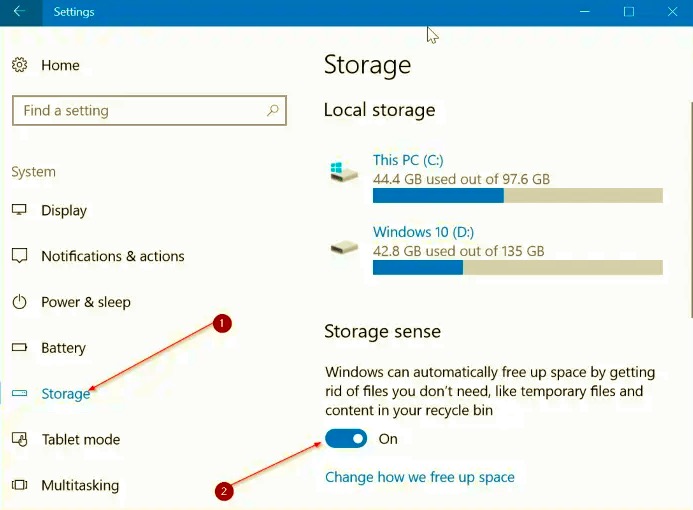
Następnym razem możesz teraz usunąć kosz zgodnie z potrzebami i czasem. Teraz dowiedzmy się jak odzyskać ostatnio usunięte zdjęcia? z Kosza:
- Poruszaj się po pulpicie i znajdź folder Kosz.
- Przewiń wszystkie usunięte pliki i znajdź swoje zdjęcia. Po znalezieniu kliknij prawym przyciskiem myszy obraz i kliknij przywracać. Zdjęcia zostaną przywrócone do ich oryginalnego folderu przed usunięciem.
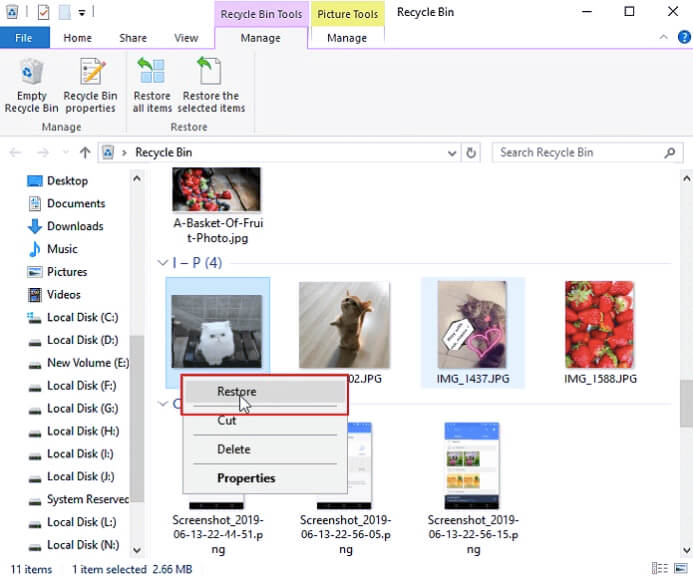
Przywracanie z Kosza jest idealne dla kilku obrazów i tych, które zostały niedawno usunięte. Jeśli jednak chcesz przywrócić starsze zdjęcie, możesz je znaleźć w kopii zapasowej. Dzieje się tak, jeśli włączyłeś narzędzie Kopia zapasowa i przywracanie. Dowiedz się w następnej części.
Część 2. Użyj narzędzia do tworzenia kopii zapasowych i przywracania, aby odzyskać usunięte zdjęcia
Zawsze się opłaca, gdy regularnie wykonujesz kopie zapasowe. Może łatwo rozwiązać problem odzyskiwania ostatnio usuniętych zdjęć. Jednym z narzędzi oferowanych przez Microsoft jest Backup & Utility, w którym można uzyskać kopię wszystkich plików na komputerze.
Oto jak po raz pierwszy wykonać kopię zapasową komputera:
- Przejdź do Ustawień komputera i znajdź panel sterowania
- Wybierz System i konserwacja a następnie kliknij Kopia zapasowa i przywracanie.
- Wybierz Skonfiguruj kopię zapasową
Aby przywrócić kopię zapasową, pozwól Kreatorowi przywracania przeprowadzić Cię przez czynności niezbędne do odzyskania plików.
Istnieje inna opcja tworzenia kopii zapasowych i przywracania w systemie Windows 10, z której możesz również skorzystać. Spójrz na to:
Utwórz kopię zapasową komputera za pomocą Historii plików:
- Otwórz Ustawienia i wybierz Aktualizacja i bezpieczeństwo
- Kliknij Kopia zapasowa na lewym pasku bocznym i wybierz +Dodaj dysk
- Stąd możesz dodać dysk zewnętrzny do tworzenia kopii zapasowych plików lub inną lokalizację sieciową
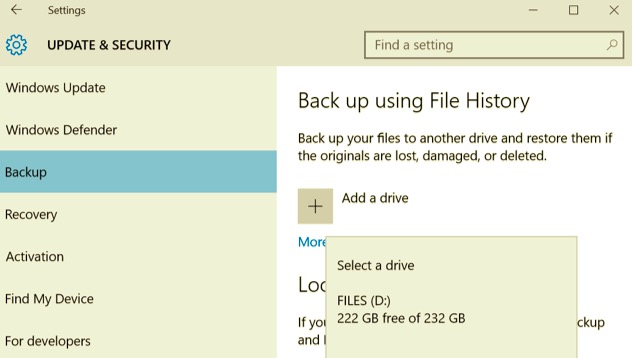
Aby przywrócić pliki z Historią plików:
- Wprowadź pliki przywracania z paska wyszukiwania znajdującego się na pasku zadań
- Wybierz Przywróć pliki z Historią Plików
- Znajdź potrzebny plik/pliki, używając klawiszy strzałek, aby wyświetlić jego wersję kopii zapasowej
- Wybierz Przywróć po znalezieniu pliku z bieżącej wersji. Pliki zostaną przywrócone do ich oryginalnego folderu. Jeśli chcesz przywrócić go do innego folderu, kliknij plik prawym przyciskiem myszy i wybierz Przywróć, a następnie wybierz własny folder.
Ta metoda działa najlepiej, jeśli zrobiłeś kopię zapasową przed utratą zdjęć. W przeciwnym razie jedyną dostępną opcją jest użycie oprogramowania do odzyskiwania, które może działać głębiej w systemie, aby odzyskać ostatnio usunięte zdjęcia.
Część 3. Jak odzyskać ostatnio usunięte zdjęcia za pomocą oprogramowania?
Jeśli wyczerpałeś powyższe opcje i nadal nie przywróciłeś zdjęć, czas na użycie FoneDog - Odzyskiwanie danych. Ten program umożliwia pobieranie różnych plików, takich jak zdjęcia, wiadomości, filmy i inne.
Darmowe pobieranie Darmowe pobieranie
Ponadto oferuje również elastyczne odzyskiwanie pamięci masowej. Może przywracać usunięte pliki z Kosza, dysku flash, kart pamięci, różnych partycji i dysków twardych.
Jeśli chodzi o wygodę, to oprogramowanie jest oceniane jako przyjazne dla użytkownika, ponieważ program zapewnia pełny wizualny przegląd kroków, które należy wykonać. Wszystko, co musisz zrobić, to zainstalować to na swoim komputerze i postępować zgodnie z instrukcjami wyświetlanymi na ekranie.
Chcesz wiedzieć, jak to działa? Sprawdź te trzyetapowe procesy:
- Uruchom program i wybierz pliki pod Typy plików. W tym przykładzie możesz zaznaczyć Obrazy. Wybierz lokalizację pliku, może to być Kosz, dysk twardy lub dysk wymienny
- Wybierz metodę skanowania. Wybrać pomiędzy Szybki or Głęboki skanować
- Podgląd i odzyskiwanie. Wszystkie pliki znalezione w wybranych typach plików i lokalizacjach są wyświetlane na ekranie. Przewiń zdjęcia i wybierz elementy, które chcesz przywrócić

Możesz przywrócić wszystkie pliki lub przywrócić tylko zdjęcia pojedynczo. Teraz, gdy masz to oprogramowanie na swoim komputerze, nie ma już obaw przed utratą danych. Po prostu uruchom program w swoim systemie, a on przeszuka plik/pliki za Ciebie.
Część 4. Jak ostatnio usunięte zdjęcia z powrotem na komputerze Mac za pośrednictwem folderu Kosz?
Jeśli masz komputer Mac i zastanawiasz się jak dostać się do ostatnio usunięte zdjęcia z powrotem, czytaj dalej. Podobnie jak komputer z systemem Windows, Mac udostępnił opcję przywracania z folderu Kosz. Oto jak:
- Znajdź i otwórz folder Kosz
- Znajdź zdjęcia, które chcesz przywrócić
- Przeciągnij je na pulpit lub kliknij prawym przyciskiem myszy obraz i wybierz Położyć z powrotem
Zdjęcia zostaną przywrócone do ich pierwotnej lokalizacji. To najszybszy sposób na odzyskanie ostatnio usuniętych zdjęć na komputerze Mac. W przeciwnym razie możesz również użyć oprogramowania do odzyskiwania, o którym mowa powyżej.
Ludzie również czytająSzybki i łatwy przewodnik dotyczący odzyskiwania zdjęć z karty SDPrzewodnik po tym, jak odzyskać usunięte zdjęcia na komputerze Mac
Część 5. Wniosek
Jak odzyskać ostatnio usunięte zdjęcia? zależy od różnych scenariuszy. Jednak jedyną gwarancją jest to, że możesz je przywrócić przy użyciu różnych metod przedstawionych wcześniej.
Instynkt podpowie Ci, abyś udał się do folderu Kosz i stamtąd przywrócił zdjęcia. To jest najszybszy sposób to zrobić. Ale jeśli przegapiłeś 30-dniowy okres, możesz spróbować przywrócić obrazy z kopii zapasowej.
Jeśli ta opcja zawiedzie lub jeśli nie masz żadnej kopii zapasowej, oprogramowanie do odzyskiwania może uchronić Cię przed bólami serca. Najwygodniejszym oprogramowaniem w użyciu jest Odzyskiwanie danych FoneDog. Jest pełen doskonałych funkcji i świetnie się nadaje do użytku początkujący.
Zostaw komentarz
Komentarz
Odzyskiwanie danych
FoneDog Data Recovery odzyskuje usunięte zdjęcia, filmy, pliki audio, e-maile i inne dane z systemu Windows, komputera Mac, dysku twardego, karty pamięci, dysku flash itp.
Darmowe pobieranie Darmowe pobieranieGorące artykuły
- Jak odzyskać pliki z dysku twardego, który się nie uruchamia?
- 3 gwarantowane sposoby odzyskiwania utraconych partycji
- Rodzaje odzyskiwania danych telefonu w pobliżu i zalecenia
- Top 7 darmowych programów do odzyskiwania systemu Android w 2020 roku
- Przewodnik odzyskiwania plików Androida: odzyskiwanie utraconych lub usuniętych plików
- Jak odzyskać trwale usunięte zdjęcia na iPhone7 / 8 / 8plus / X / 11
- Jak odzyskać zdjęcia z karty SD na komputerze Mac
- Jak odzyskać usunięte pliki za pomocą CMD
/
CIEKAWYDULL
/
PROSTYTRUDNY
Dziękuję Ci! Oto twoje wybory:
Doskonały
Ocena: 4.6 / 5 (na podstawie 103 oceny)
